Comment dégrouper des dates dans un tableau croisé dynamique Excel ?
Parfois, les dates sont automatiquement regroupées par mois lorsque vous ajoutez le champ Date en tant qu'étiquette de ligne dans un tableau croisé dynamique, comme le montre la capture d'écran ci-dessous. Cependant, il peut être nécessaire de dégrouper les dates dans le tableau croisé dynamique de temps à autre. Dans cet article, nous allons vous montrer une solution simple.
Dégrouper des dates dans un tableau croisé dynamique Excel
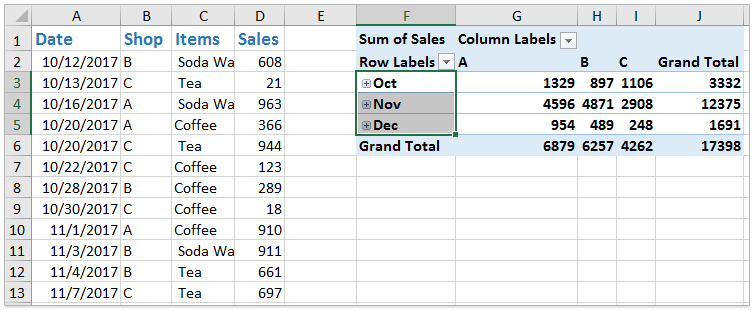
Dégrouper des dates dans un tableau croisé dynamique Excel
Si les dates sont regroupées dans la colonne Étiquettes de ligne d'un tableau croisé dynamique, vous pouvez facilement les dégrouper comme suit :
Cliquez avec le bouton droit sur n'importe quelle date ou nom de groupe dans la Étiquettes de ligne colonne, puis sélectionnez Dégrouper dans le menu contextuel. Voir la capture d'écran :
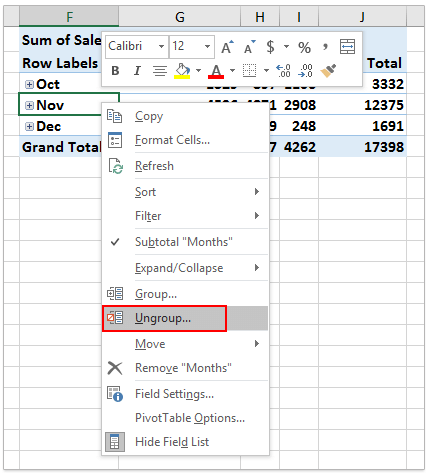
Vous verrez maintenant que les dates dans la Étiquettes de ligne colonne sont dégroupées. Voir la capture d'écran :
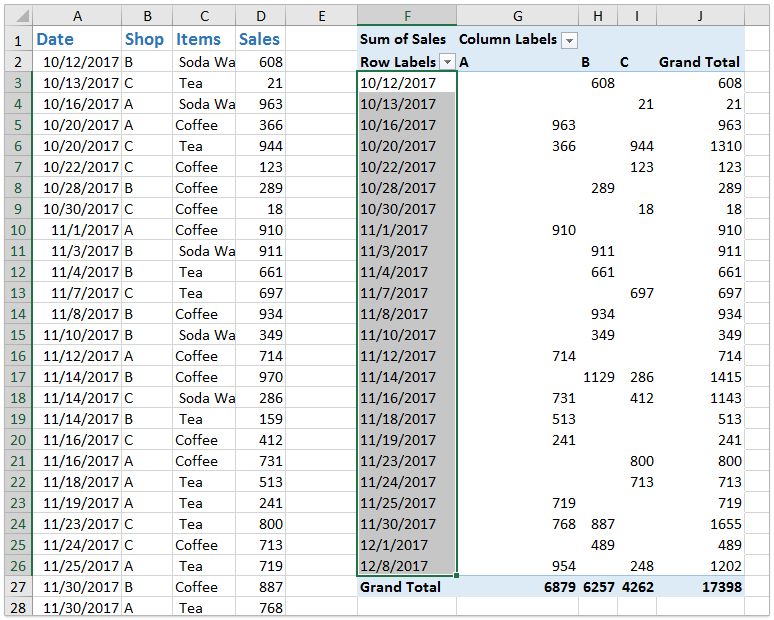
Articles connexes :
Comment regrouper par plage dans un tableau croisé dynamique Excel ?
Comment regrouper l'heure par heure dans un tableau croisé dynamique Excel ?
Comment regrouper un tableau croisé dynamique par jour de la semaine dans Excel ?
Meilleurs outils de productivité pour Office
Améliorez vos compétences Excel avec Kutools pour Excel, et découvrez une efficacité incomparable. Kutools pour Excel propose plus de300 fonctionnalités avancées pour booster votre productivité et gagner du temps. Cliquez ici pour obtenir la fonctionnalité dont vous avez le plus besoin...
Office Tab apporte l’interface par onglets à Office, simplifiant considérablement votre travail.
- Activez la modification et la lecture par onglets dans Word, Excel, PowerPoint, Publisher, Access, Visio et Project.
- Ouvrez et créez plusieurs documents dans de nouveaux onglets de la même fenêtre, plutôt que dans de nouvelles fenêtres.
- Augmente votre productivité de50 % et réduit des centaines de clics de souris chaque jour !
Tous les modules complémentaires Kutools. Une seule installation
La suite Kutools for Office regroupe les modules complémentaires pour Excel, Word, Outlook & PowerPoint ainsi qu’Office Tab Pro, idéal pour les équipes travaillant sur plusieurs applications Office.
- Suite tout-en-un — modules complémentaires Excel, Word, Outlook & PowerPoint + Office Tab Pro
- Un installateur, une licence — installation en quelques minutes (compatible MSI)
- Une synergie optimale — productivité accélérée sur l’ensemble des applications Office
- Essai complet30 jours — sans inscription, ni carte bancaire
- Meilleure valeur — économisez par rapport à l’achat d’add-ins individuels